در این مقاله قصد داریم روش مسیریابی آفلاین با برنامه گوگل مپس را به شما آموزش دهیم. گم کردن مسیر میتواند بسیار ترسناک باشد. وقتی شک و تردید به سراغتان میآید و نمیتوانید هیچ نشانه یا علامت مشخصی پیدا کنید که مکان شما را نشان دهد، ممکن است به راحتی دچار اضطراب شوید. اگر در منطقهای باشید که تا حدی با آن آشنایی دارید، اوضاع چندان بد نیست؛ اما اگر در حال رانندگی یا پیادهروی در مکانی ناشناخته باشید، ممکن است با هر پیچ اشتباه، احساس درماندگی کنید.
بیشتر افراد هنگام استفاده از برنامههای مسیریابی برای یافتن مسیر، به سیگنال اینترنت یا وایفای خود تکیه میکنند. در خودرو، بسیاری از افراد از Android Auto یا Apple CarPlay استفاده میکنند و مسیریابی به طور خودکار بروزرسانی میشود. اما در صورتی که در مکانی دور از دسترس، مانند یک اقامتگاه Airbnb در طبیعت یا در کشوری دیگر باشید، ممکن است مطمئن نباشید که سیگنال کافی برای رساندن شما به مقصد وجود داشته باشد. اینجاست که استفاده از گوگل مپس به صورت آفلاین میتواند بسیار مفید باشد.
با دانلود گوگل مپس، میتوان از آن در مواقعی که به وایفای یا سیگنال دسترسی ندارید، استفاده کرد. این قابلیت، که شبیه به وبسایتهای قدیمی مسیریابی مانند MapQuest عمل میکند، اطلاعاتی را در اختیار شما قرار میدهد که در صورت عدم وجود سیگنال، به آنها نیاز خواهید داشت. در ادامه چگونگی مسیریابی با گوگل مپس به صورت آفلاین را توضیح داده شده است.
چگونه یک نقشه را به صورت آفلاین در گوگل مپس دانلود کنیم
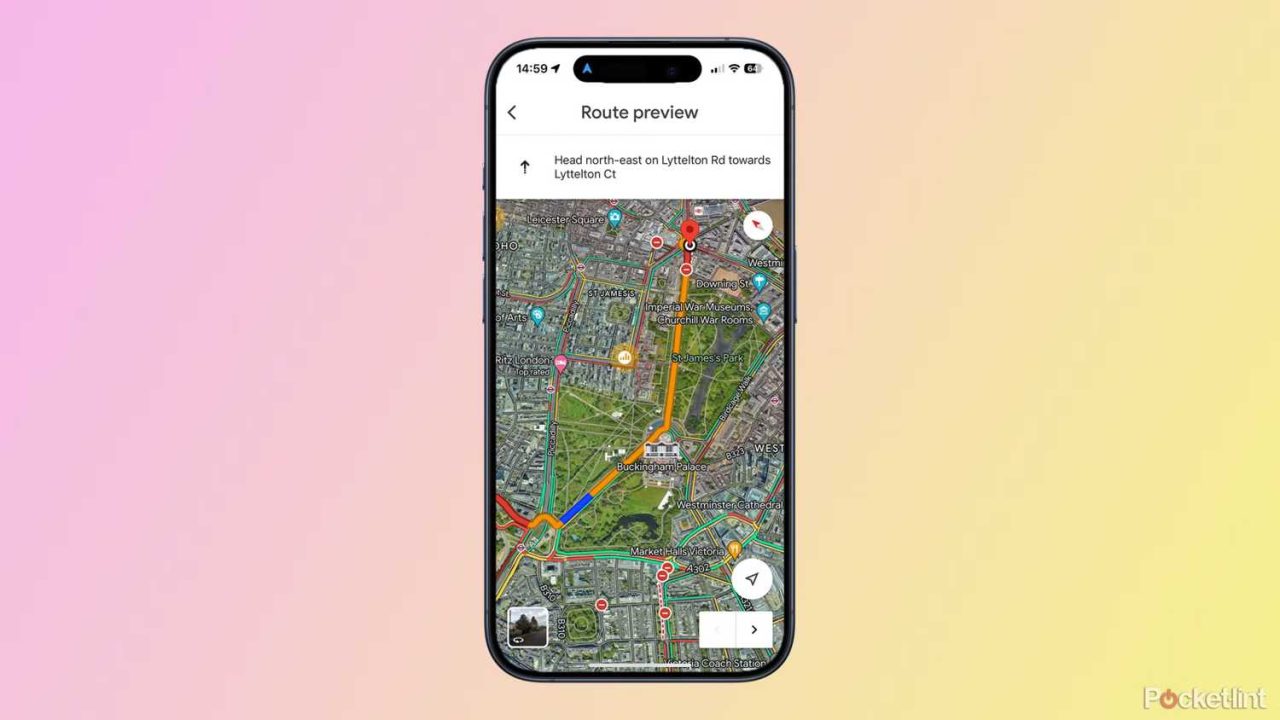
برای استفاده از گوگل مپس به صورت آفلاین، نیاز به برنامهریزی قبلی است. متاسفانه، نمیتوان این کار را در لحظه انجام داد. اگر در مکانی با خدمات محدود باشید، قادر نخواهید بود که مسیر نقشه را در همان زمان دانلود کنید. نیاز به پیشبینی و اطلاع از مقصد وجود دارد. به همین دلیل، خوب است هنگام رانندگی به دقت توجه کنید و اگر متوجه شدید که سیگنال تلفن همراه کم است، توقف کرده و نقشه خود را قبل از ادامه مسیر دانلود کنید.
در برنامهریزی مسیر، بهتر است منطقی عمل کنید. اگر در مسیری حرکت میکنید که سیگنال خوبی دارد، احتمالا نیازی به مسیریابی آفلاین نخواهید داشت. اما اگر قصد رفتن به یک منطقه دورافتاده را دارید که قبلا در آن نبودهاید، دانلود نقشه برای استفاده احتمالی در حالت آفلاین ضرری نخواهد داشت. بهتر است پیش از حرکت این اطلاعات را داشته باشید تا در مواقع نیاز بدون نگرانی از آنها استفاده کنید.
برای دانلود نقشه به صورت آفلاین، مراحل زیر را دنبال کنید:
- برنامه گوگل مپس را باز کنید.
- روی عکس پروفایل خود در گوشه بالای سمت راست کلیک کنید.
- روی Offline Maps کلیک کنید.
- گزینه Select your own map را انتخاب کنید.
- میتوانید نقشه را بزرگ یا کوچک کرده و قسمتی از نقشه را انتخاب کنید.
- روی Download کلیک کنید.
توجه داشته باشید: بهتر است نقشهای با محدوده وسیعتر دانلود کنید تا بخشهای مختلفی از مکانهایی که ممکن است به آنجا بروید، پوشش داده شوند.
پس از انجام این کار، نقشه را حتی زمانی که سیگنال ندارید، میتوانید استفاده کنید.
روش دیگری برای دانلود نقشه وجود دارد؛ ابتدا مکان خاصی را جستجو کرده و سپس نقشه اطراف آن را دانلود کنید.
- یک آدرس را در نوار جستجو وارد کنید.
- پس از نمایش آدرس، به سمت بالا اسکرول کنید.
- اگر به اندازه کافی بالا بروید، کنار آدرس سه نقطه ظاهر میشود.
- روی سه نقطه کلیک کنید.
- در منوی جدیدی که باز میشود، روی Download offline map کلیک کنید.
این گزینه همان قابلیت نقشه آفلاین را فعال میکند که میتوانید هر بخش دلخواه از نقشه را بزرگنمایی کرده، کوچکنمایی کنید و دانلود کنید.
چگونه با گوگل مپس به صورت آفلاین مسیریابی کنیم
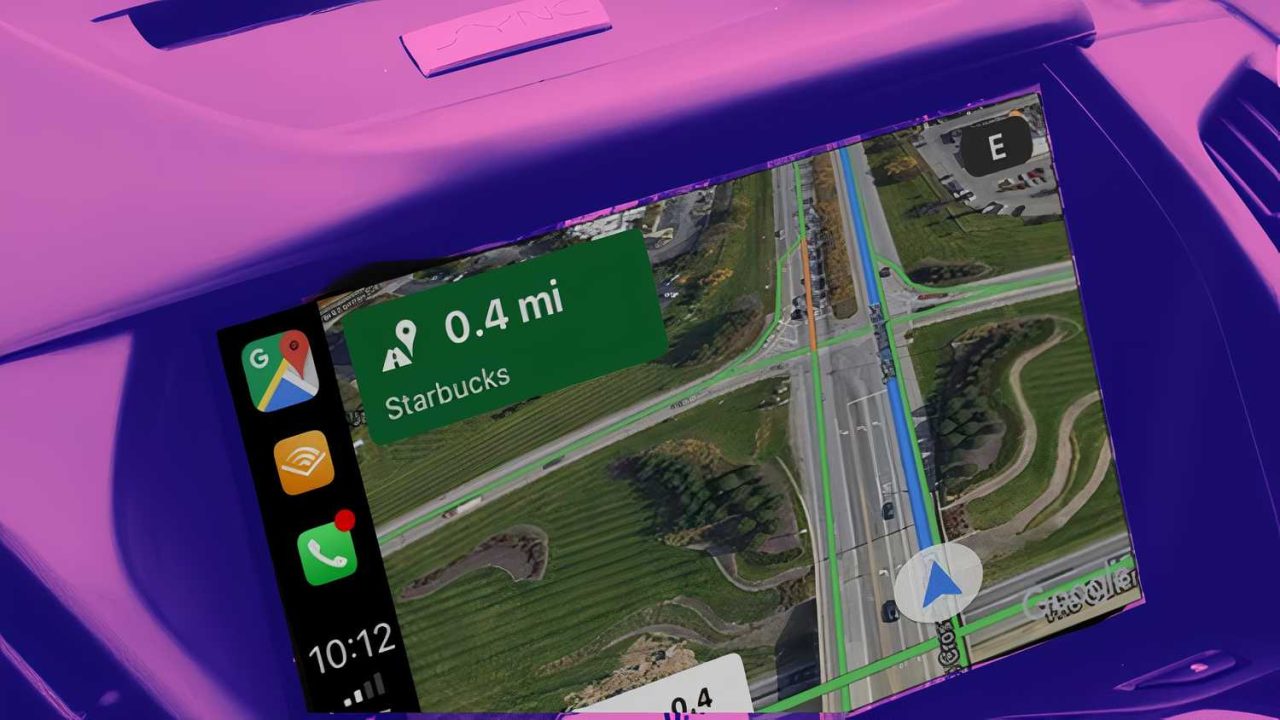
پس از دانلود نقشه در برنامه، میتوانید هر زمانی به نقشه دانلود شده دسترسی داشته باشید. پس از باز کردن نقشه، میتوانید مکان مورد نظر خود را جستجو کرده و مسیر آن را دریافت کنید. حتی اگر سیگنال نداشته باشید، به دلیل اینکه نقشه را دانلود کردهاید، گوگل مپس میتواند مسیر را قدم به قدم به شما ارائه دهد. این برنامه تمامی اطلاعات آن نقشه را ذخیره کرده و امکان مسیریابی داخل آن را فراهم میکند.
به همین دلیل، بهتر است محدوده نقشه را گستردهتر انتخاب کرده و مطمئن شوید که تمام مناطقی که نیاز دارید پوشش داده شده است. برای مسیریابی آفلاین، تنها نیاز است چند مرحله ساده را پشت سر بگذارید.
- برنامه گوگل مپس را باز کنید.
- روی عکس پروفایل خود در گوشه بالای سمت راست کلیک کنید.
- روی Offline Maps کلیک کنید.
- نقشههای ذخیره شده زیر دکمه Select your own map نمایش داده میشوند. نقشه مورد نظر خود را انتخاب کنید.
- نقشه باز میشود و شما را به بخشی که دانلود کردهاید هدایت میکند. سپس به صفحهای مشابه صفحه اصلی بازمیگردید که دارای نوار جستجو است.
- مقصدی که در آن نقشه قرار دارد را جستجو کنید و میتوانید از گوگل مپس به طور معمول استفاده کنید.
توجه داشته باشید که هرچند مسیریابی قدم به قدم در دسترس است، اما برخی از قابلیتهای دیگر گوگل مپس، مانند ارائه مسیرهای جایگزین، بهروزرسانی ترافیک، وضعیت آب و هوا و راهنمایی خطوط، فعال نخواهند بود. بنابراین، لازم است هنگام رانندگی به تابلوهای جاده و علائم مسیر توجه بیشتری داشته باشید.
پرسشهای متداول
آیا برای استفاده از نقشههای آفلاین نیاز است وارد حساب کاربری خود شوید؟
بله، برای ذخیره نقشههای آفلاین باید به حساب کاربری گوگل خود متصل باشید.
چند نقشه آفلاین میتوان در حساب کاربری ذخیره کرد؟
هیچ محدودیتی در تعداد نقشههای دانلود شدهای که میتوانید در حساب خود ذخیره کنید، وجود ندارد. همچنین میتوانید نقشهها را پس از ذخیره کردن نامگذاری مجدد و بهروزرسانی کنید.


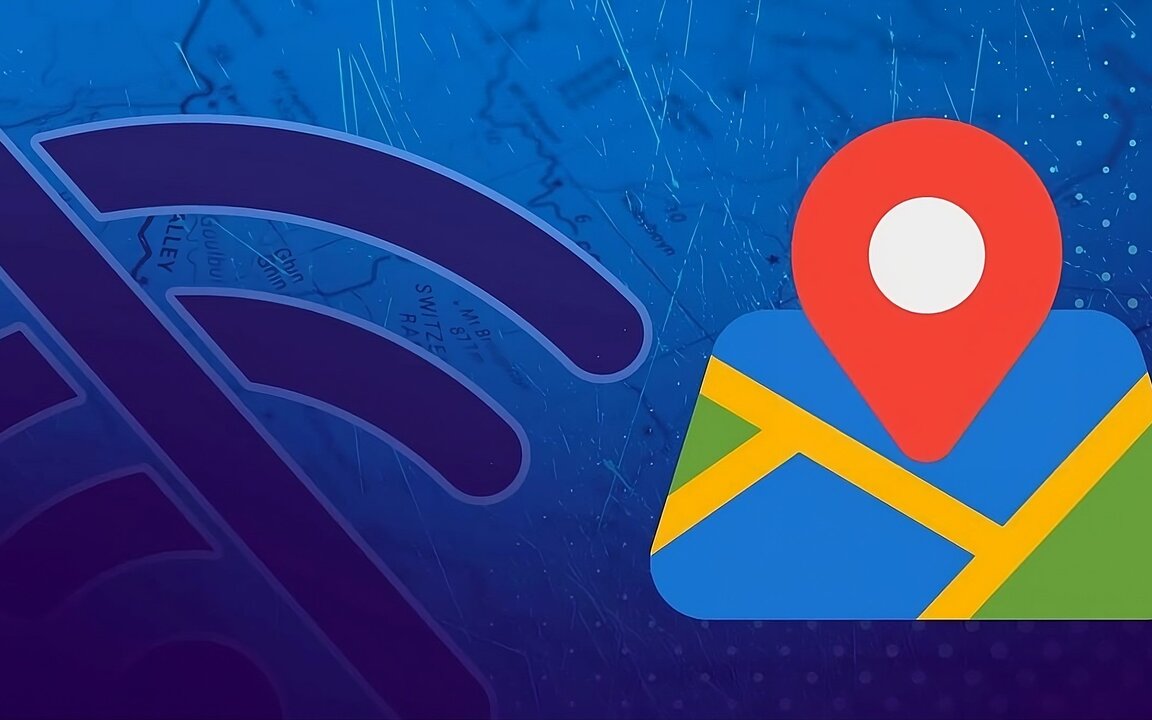

























دیدگاه ها